Nintendo необычайно строга в отношении использования ее устройств. Даже функции, встроенные в Switch, такие как Bluetooth, не были активированы, пока Nintendo не захотела этого. Одна вещь, которую Nintendo, скорее всего, никогда официально не включит, — это специальный веб-браузер, но это не помешало некоторым умным пользователям найти обходной путь, используя функцию точки доступа.
Чтобы использовать браузер помимо обычного метода точки доступа, вам придется обмануть консоль, вручную введя основной DNS-адрес. Наше руководство по использованию скрытого браузера Nintendo Switch основано на SwitchBru, бесплатном DNS-сервере, на который перенаправляются ваши запросы. Общедоступные DNS-серверы Google. По данным сервиса, ваше соединение зашифровано.
Однако имейте в виду, что вы подключаетесь к стороннему сервису. SwitchBru заявляет, что не собирает такую информацию, как ваш IP-адрес и привычки просмотра, но предлагает бесплатный сервис для хранения ваших любимых ссылок и предпочтений.
Используйте веб-браузер
Шаг 1: Выбирать Настройки системы Значок шестеренки на главном экране.
Изображение использовано с разрешения правообладателя
Шаг 2: Прокрутите вниз и выберите это Интернет вариант на следующем экране.
Шаг 3: Выбирать Настройки Интернета на правой стороне.
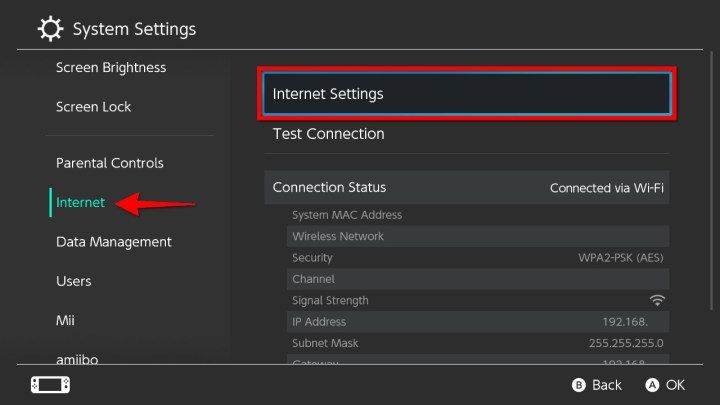
Изображение использовано с разрешения правообладателя
Шаг 4: Выберите подключение к Интернету.
Шаг 5: Выберите на следующем экране Изменить настройки.
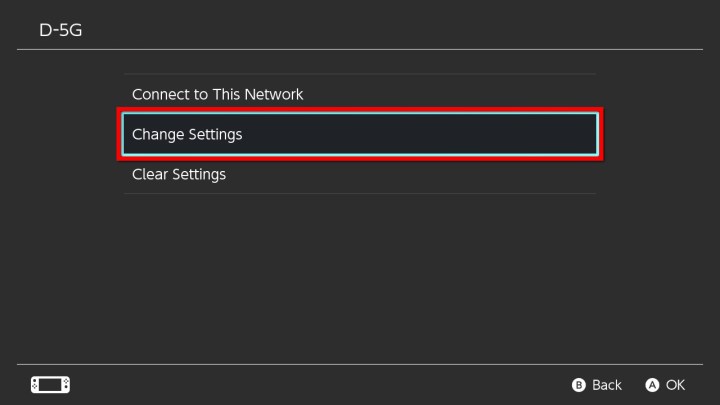
Изображение использовано с разрешения правообладателя
Шаг 6: Прокрутите вниз и выберите настройки DNS.
Шаг 7: Выбирать Руководство во всплывающем окне ниже.

Изображение использовано с разрешения правообладателя
Шаг 8: Выбирать Первичная ДНКудалите все нули и введите этот адрес:
045055142122
Выбирать ХОРОШО или нажмите кнопку «Плюс», чтобы продолжить.
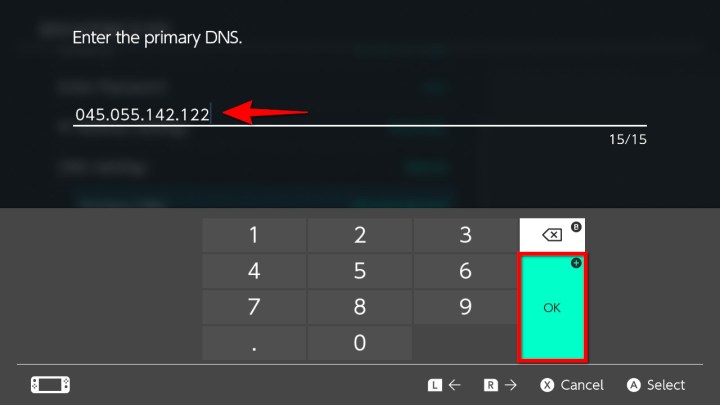
Изображение использовано с разрешения правообладателя
Шаг 9: Выбирать Сохранять Кнопка.
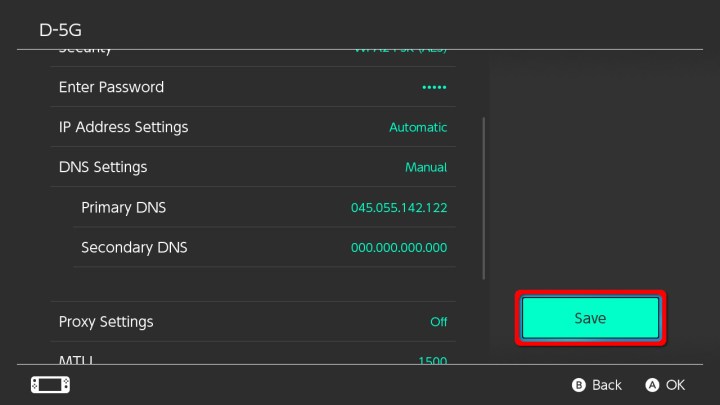
Изображение использовано с разрешения правообладателя
Шаг 10: Выбирать Подключиться к этой сети на следующем экране.
Шаг 11: Соединение не работает и требует регистрации. Выбирать Следующий.
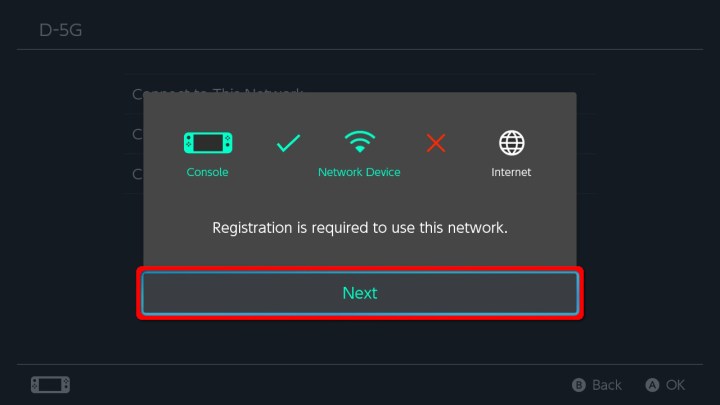
Изображение использовано с разрешения правообладателя
Шаг 12: Домашняя страница SwitchBru DNS теперь появится на вашем экране. Вот фактический адрес, к которому вы можете получить доступ на любом устройстве:
Как показано ниже, вы можете выбрать следующие Перейти в Google Нажмите кнопку, чтобы загрузить простую страницу поиска Google. Вы также увидите столбец слева с шестью категориями:
- Google: Искать в Интернете.
- Введите URL: Введите адрес.
- Новости: Последние новости от SwitchBru.
- Обратное сообщение: Примите участие в опросе SwitchBru, чтобы оставить отзыв о последних возможностях просмотра веб-страниц.
- Полезные ссылки: Добавляйте пользовательские ссылки и получайте доступ к общим ссылкам и ссылкам, связанным с Switch.
- Настройки: Меняйте тему (белую или черную), управляйте уведомлениями, отключайте рекламу и многое другое.
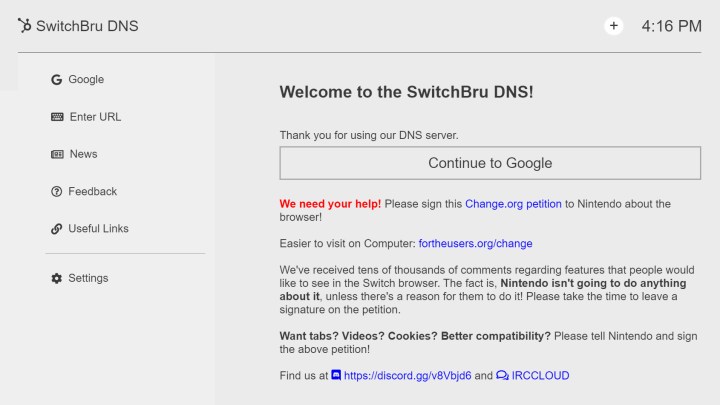
Изображение использовано с разрешения правообладателя
Отключите веб-браузер
Теперь, когда ваш основной DNS наконец-то перенаправлен на SwitchBru, переключитесь на загрузку заставки каждый раз, когда вы используете это интернет-соединение. Чтобы восстановить исходные настройки и отключить веб-браузер, см. предыдущие инструкции с Шага 1 по Шаг 5. Альтернативно, после того, как вы попадете на экран настроек подключения, вы можете выполнить следующие действия:
Шаг 1: Прокрутите вниз и выберите настройки DNS Возможность. В нижней части экрана сразу откроется всплывающая страница.
Шаг 2: Выбирать Автоматически.
Шаг 3: Нажмите клавишу Сохранять Кнопка. После того, как вы это сделаете, сразу выберите это ХОРОШО Нажмите кнопку, чтобы завершить процесс.
Мы считаем, что стоит отметить, что если у вас возникнут проблемы с подключением во время использования Автоматически Вы можете использовать эти инструкции для настройки основного и дополнительного номеров DNS вручную. Например, вот DNS-адреса Google:
8.8.8.8 (основной)
8.8.4.4 (вторичный)
Редакционные рекомендации

